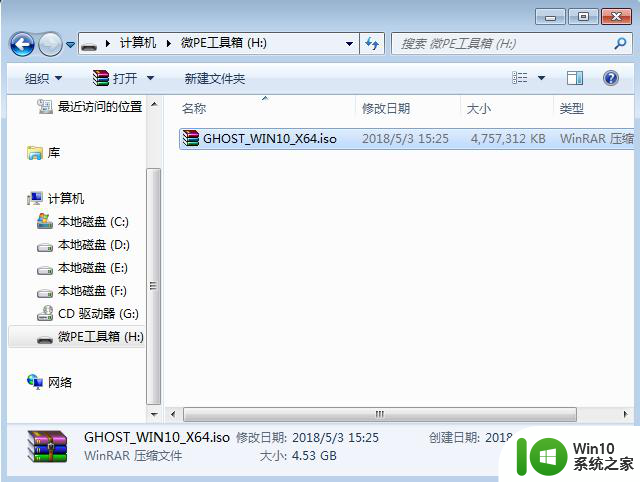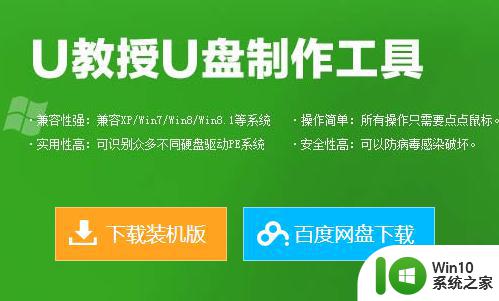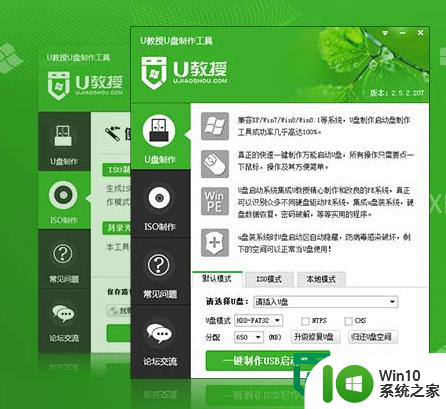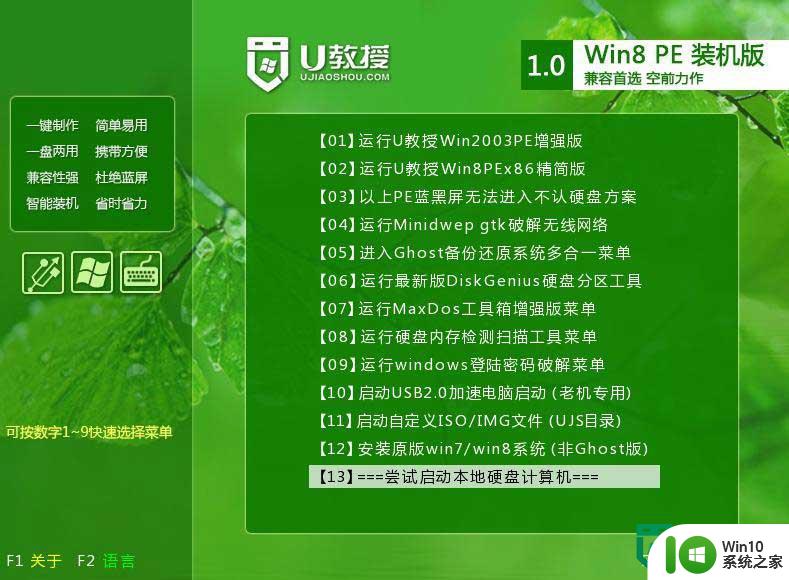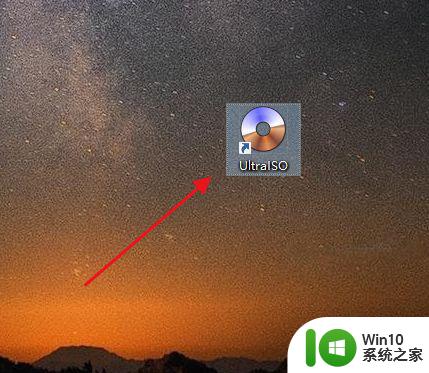电脑用u盘装系统u盘启动盘怎么做 如何用U盘制作电脑启动盘
在当今社会,电脑已经成为我们日常生活中不可或缺的工具,有时候我们的电脑可能会出现系统崩溃或无法启动的情况,这时候便需要使用U盘制作一个电脑启动盘。制作电脑启动盘并不复杂,只需准备好U盘和系统镜像文件,就可以轻松完成制作过程。接下来让我们一起来了解一下如何用U盘制作电脑启动盘吧!
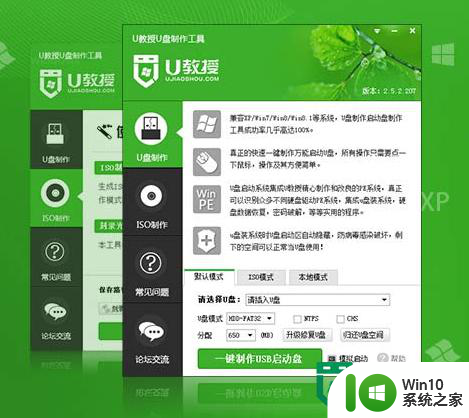
u盘启动盘制作方法:
1、准备一个4G左右的u盘,然后搜索win10系统之家u盘启动盘制作工具下载;
2、右键点击win10系统之家u盘启动盘制作工具,然后选择【以管理员身份运行】(xp系统双击打开即可);
3、将软件安装在默认的位置,或者安装在电脑的启动他磁盘上(除移动磁盘以外);
4、安装后双击打开,win10系统之家,然后选好u盘跟启动模式;
5、点击【一键制作USB启动盘】,然后等待数据写入,软件提示制作成功即可。
以上就是如何用U盘制作电脑启动盘的全部内容,其实制作的方法很简单,几个步骤就能做好u盘启动盘,更多u盘启动盘制作的疑问欢迎上win10系统之家查看。
以上就是电脑用u盘装系统u盘启动盘怎么做的全部内容,碰到同样情况的朋友们赶紧参照小编的方法来处理吧,希望能够对大家有所帮助。